SVCI ING BAOCHIクラウド診断ソフトウェアのダウンロード、登録、バインド、バインド解除
SVCI ING用のBAOCHIクラウド診断ソフトウェアを無料でダウンロードできる場所はどこですか?登録方法、
ソフトウェアでデバイスをバインドおよびバインド解除しますか?
ソフトウェアでデバイスをバインドおよびバインド解除しますか?

SVCI ING Nissan診断ツールパッケージにCDが含まれていない場合は、次のリンクから無料でダウンロードしてください。
SVCI ING BAOCHIクラウド診断ソフトウェアの無料ダウンロード:
ソフトウェア:SVCI ING V1.0
サイズ:62.0MB
セキュリティ:セキュリティと安心を組み合わせて使用できます
バイドゥパン(中国)リンク:https://pan.baidu.com/s/1a8TkxXdskXfg12u452iH7Q
パスワード:c2zj
ノーリスク!
システム要件:
ウィンドウズ:windows7 / 8/10
Android:Androidの上
ネットワーク:上記3G
BAOCHI Cloud診断ソフトウェアを初めて使用するときは、メールでアカウントを登録し、ソフトウェアを正常に登録した後、BAOCHIソフトウェアでSVCI INDハードウェアデバイスをバインドする必要があります。
注:1つのメールでソフトウェアでバインドできるデバイスは1つだけです。古いデバイスをソフトウェアからバインド解除し、新しいデバイスを再バインドする必要があるデバイスが複数ある場合。
BAOCHIソフトウェアは、Windowsシステムで登録、バインド、およびバインド解除します。
1.BAOCHIソフトウェアアカウントの登録:
ステップ1:WindowsシステムにBAOCHIクラウド診断ソフトウェアをインストールする
手順2:BluetoothドングルをUSBポート経由でコンピューターに挿入する
ステップ3:SVCI INGインターフェースに電源を供給する
-方法1:SVCI INGを車両のOBDポートに差し込み、車両を始動します
-方法2:USBポートを介してSVCI INGをコンピューターまたは電源に接続する
ステップ4:BAOCHIソフトウェアを実行してアカウントを登録する
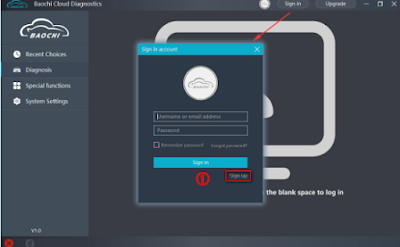
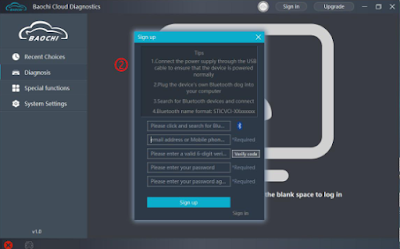
2. Windowsプラットフォーム上のBAOCHIソフトウェアでSVCI INGをバインドします。
最初の登録とログインが成功すると、BAOCHIクラウド診断システムにより、デバイスをバインドするように求められます。
1)。プロンプトに従って、バインドするデバイスを選択します
2)。機器のBluetooth ID(デバイスのシリアル番号)に従ってデバイスをバインドします
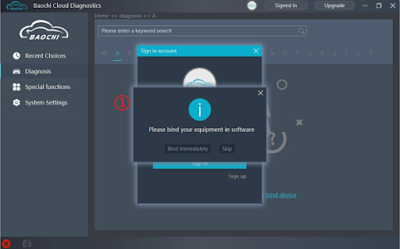
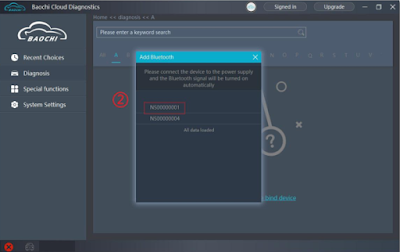
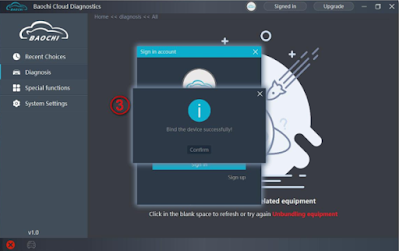
3. Windowsプラットフォーム上のBAOCHIソフトウェアからSVCI INGをバインド解除します。
BAOCHIクラウド診断ソフトウェアにログインします
左側のメニューバーで「システム設定」を選択します
次に、「デバイスのバインド解除」を選択し、「バインド解除の確認」をクリックします
SVCI ING BAOCHIソフトウェアは、Androidプラットフォームで登録、バインド、バインド解除します。
1.SVCI ING BAOCHIソフトウェアの登録
ステップ1:AndroidプラットフォームにBAOCHIクラウド診断ソフトウェアをインストールする
ご注意ください:
-Windowsプラットフォームでアカウントを既に登録している場合は、アカウントを直接入力してログインして使用できます。
・未登録の場合は、ご利用前に登録が必要です。
ステップ2:SVCI INGに電源を供給する
-方法1:SVCI INGを車両のOBDポートに差し込み、車両を始動します
-方法2:USBポートを介してSVCI INGをコンピューターまたは電源に接続する
ステップ3:携帯電話のBluetooth機能を開き、BAOCHI Androidソフトウェアに初めてアカウントを登録します。
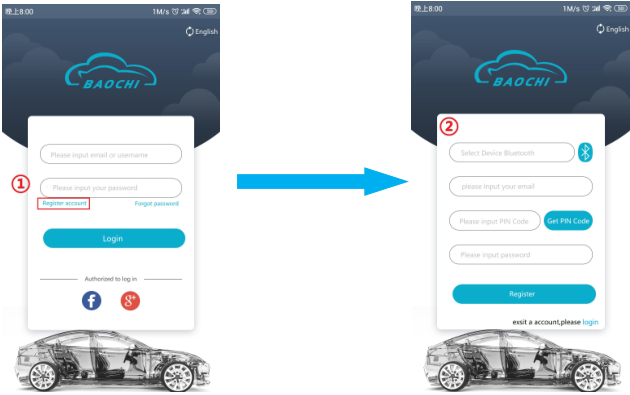
2. SVCI INGをAndroidプラットフォームのBAOCHIソフトウェアにバインドします。
登録が完了すると、デバイスは自動的にバインドされます。
3. AndroidプラットフォームのBAOCHIソフトウェアでSVCI INGをバインド解除します。
ログインBAOCHIは携帯電話端末の診断ソフトウェアでした
メニューバーの「メニュー」を選択します–>「システム設定」を選択します
「バインドされたデバイス」アイテムをクリックして、デバイスのバインドを解除します
SVCI ING日産診断ツールの詳細:http://blog.eobdtool.co.uk/svci-ing-nissan-diagnostic-tool-user-manual/